联想电脑进BIOS设置U盘启动的教程
时间:2023-03-17 09:20 来源:未知 作者:文冰 点击:载入中...次
很多时候当电脑系统出现比较严重的问题时无法进入桌面,所以只能通过使用U盘启动盘来重装系统,有许多朋友购买的是联想电脑,但是不知道怎么进入BIOS设置U盘为第一启动项。今天酷987下载在下给大家讲讲联想电脑怎么从U盘启动的设置方法。 联想电脑进BIOS设置U盘启动的教程 1、启动电脑,当屏幕上出现联想电脑的徽标时,快速按键盘上的F2键进入BIOS设置界面。 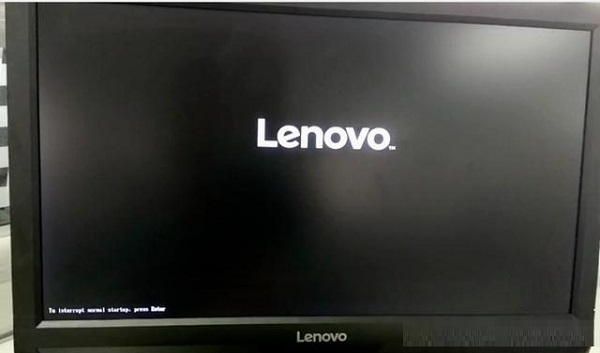 2、进入BIOS界面后,使用键盘上的左右方向键调整到启动选项,然后单击主引导顺序选项进入下一步。 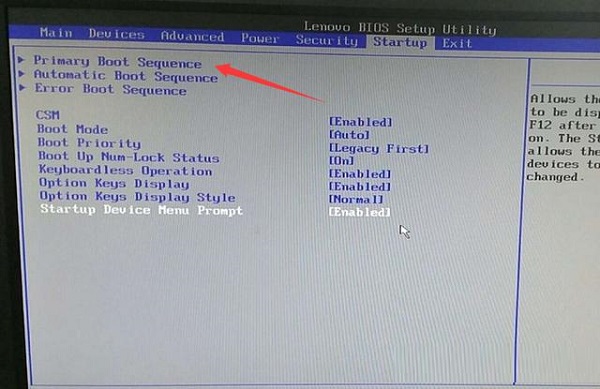 3、通过键盘上的上下键打开USB键选项,然后将USB键1:kingstondatatraveler 3.0pmap移到顶部。(也就是说,你自己的U盘)。 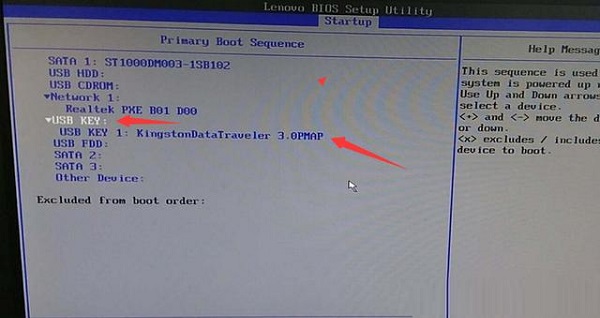 4、操作完成后,通过键盘上的“”或“-”键将USB键选项移到顶部,进入下一步。 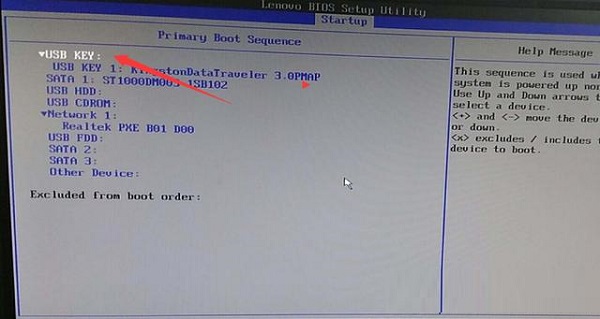 5、最后,按键盘上的F10键保存相关设置。 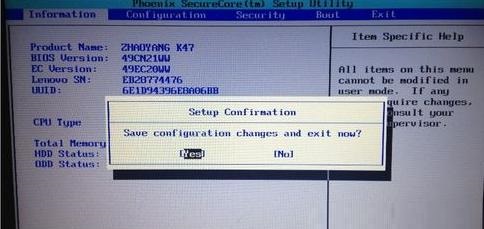 经过这样的设置,再次开机就会自动选择从U盘启动。 (责任编辑:ku987小孩) |